
- SL4A 教程
- SL4A - 首页
- SL4A - Android 概述
- SL4A - Android 架构
- SL4A - Android 脚本层
- SL4A - 架构
- SL4A - Python 库
- SL4A - 开发环境
- SL4A - 配置您的设备
- SL4A - 浏览 Android SDK
- SL4A - 使用 Eclipse
- SL4A - 探索 Android API
- SL4A - 构建 GUI
- SL4A - 使用 Python Facades 的实用程序
- SL4A - 使用 Python 的后台脚本
- SL4A - 打包与分发
- SL4A 有用资源
- SL4A - 快速指南
- SL4A - 有用资源
- SL4A - 讨论
SL4A - 打包与分发
本章介绍如何使用 Eclipse 和 QR 码打包和分发脚本。
快速响应 (QR) 码
大多数 Android 设备都包含原生条形码扫描仪。SL4A 支持直接将 QR 码导入编辑器。QR 码只能编码 4296 个字符的内容。因此,这种分发方法适用于短脚本。
有几个网站可以粘贴文本并创建 QR 码。但是,我们将在我们的示例中参考 http://zxing.appspot.com/generator 来生成 QR 码。
步骤如下所示:
步骤 1 - 打开内容下拉菜单并选择文本。
步骤 2 - 在文本内容的第一行输入脚本名称(例如,greet.py)。
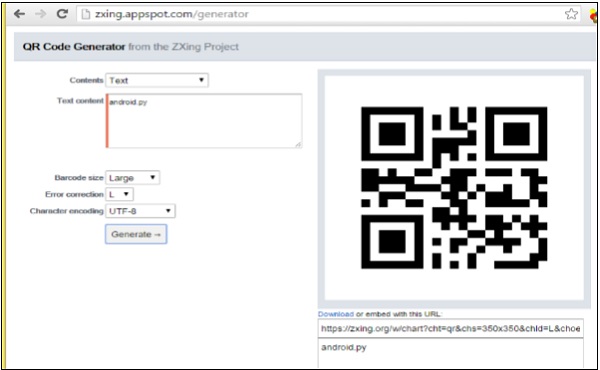
步骤 3 - 将脚本内容粘贴到下面。
步骤 4 - 从大小下拉菜单中选择条形码大小。
步骤 5 - 点击生成。
步骤 6 - 嵌入生成的条形码图像或分享它。
因此,QR 码是通过博客或网站共享短脚本的有效方法。
构建应用程序包 – Eclipse
Android 应用程序以单个文件/包形式分发,扩展名为 .apk。Android 包(.apk)类似于 .jar 或 .zip 文件。每个 .apk 都包含一些必须存在的强制性文件。最重要的文件是AndroidManifest.xml。
清单文件执行以下操作:
声明应用程序组件。
识别应用程序所需的用户信息权限。
声明应用程序使用或需要的硬件和软件功能,例如相机、蓝牙服务等。
指定应用程序需要链接到的 API 库,例如 Google 地图库。
在 eclipse 中构建可分发项目,即.apk 的步骤如下所示:
从 mercurial 下载并安装 Hg - http://mercurial.selenic.com/wiki/Download。将 PATH 变量设置为安装文件夹。
克隆最新的 SL4A 存储库:打开终端并导航到必须创建克隆的目录。输入以下 Hg 克隆:https://android-scripting.googlecode.com/hg/android-scripting。
打开 Eclipse 并点击文件/导入/常规/现有项目到工作区/下一步并浏览到克隆的目录。点击 Android/确定,然后选择所有并点击完成。
通过点击 Windows/Preferences/Java/BuildPathVariables/New 将ANDROID_SDK包含在类路径变量列表中。为名称输入 ANDROID_SDK,为文件夹输入您的 SDK 目录(可能是 c:\ProgramFiles\Android\android-sdk-windows)。
点击项目/自动构建,然后点击项目/清理/清理所有项目/确定。
要将您的脚本转换为APK,请复制ScriptForAndroidTemplate(右键点击/复制,然后右键点击/粘贴到同一区域)。将出现一个名为ScriptForAndroidTemplate副本的新项目。
要将此项目连接到您的 SL4A 克隆,请双击它,右键点击 build.xml /Run As /Ant Build。使用重构/重命名将项目重命名为您选择的项目名称,然后刷新/清理/构建项目。
接下来,双击 raw 并重构/重命名以将脚本名称 script.py 更改为your_script_name.py,然后双击 src/com.dummy.fooforandroid/Script.java 并将 R.raw.script 更改为 R.raw.your_script_name 并保存。
双击src 并重构/重命名以将包名称 com.dummy.fooforandroid 更改为 your.package.name。对 gen 执行相同的操作。
现在突出显示您的项目,然后点击项目/属性/Android。选择您的 android 目标并点击确定。
在项目列表的底部,双击 AndroidManifest.xml。将清单中的包名称从 com.dummy.fooforandroid 更改为 your.package.name。将您的 minSdkVersion 从“4”更改为您 android 目标的合适值(这是项目/首选项/Android 中显示的 android 目标的 API 级别)。取消您需要的应用程序权限的注释(在开头取消 <!-- 并取消 --> 在末尾)。将调试设置为False。
右键点击your_script_name 并使用文本编辑器打开。删除默认脚本,用您自己的脚本替换它并保存。然后清理/构建/刷新您的项目并运行它。如果一切顺利,请点击文件/导出以将您的应用程序导出为 apk。
点击下一步。
每个 Android 应用程序在安装之前都必须进行数字签名。如果这是您第一次执行此过程,请选择创建新的密钥库。
选择一个文件来保存您的密钥库,并且它必须受密码保护。
点击下一步。注意有效期字段。您可以创建有效期为 1 到 99 年的密钥。
最后一个对话框允许您指定要将 .apk 文件驻留在何处。点击完成。
可以使用 Eclipse 或 ADB 工具测试/安装 .apk 文件。要使用ADB安装,请打开一个终端窗口,导航到 .apk 目标目录并键入以下内容:
adb install distributable_file.apk